

背景:
1、VS Code只是一个代码编辑器,编译、运行这些活需要其他程序完成。
2、C/C++ 编译器的选择,GCC/G++(MinFGW-w64)
3、MinGW和MinGW-w64是两个不同的项目。MinGW本身已经很久没有更新了,故不推荐。为了方便,本文中的MinGW指的其实都是MinGW-w64。
4、命令行的使用、系统变量的添加。
安装vs code
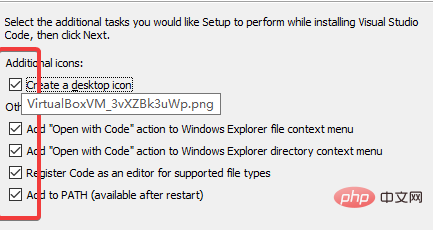
插件安装
1、必要插件
C/C++(ms-vscode.cpptools,微软官方出品):功能最全的C/C++插件,而且是微软官方的插件,可以放心下载
Code Runner(formulahendry.code-runner):快速编译运行单个文件,方便。
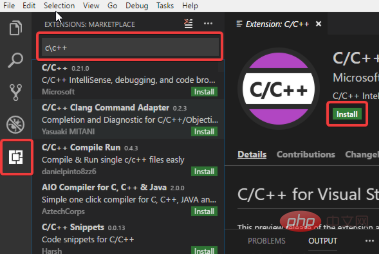
2、推荐插件
Bracket Pair Colorizer:彩虹括号,匹配的括号会用相同的颜色标注出来。
Material Icon Theme:图标包插件,“花里胡哨”,推荐。
One Dark Pro:主题插件,推荐Chinese Language Pack:中文语言包。
配置环境:
一键配置:
win7/10有效:不想折腾的话,下载一键配置压缩包,解压后,打开vscode_onesrc/,找到start.bat 右键->以管理员身份运行
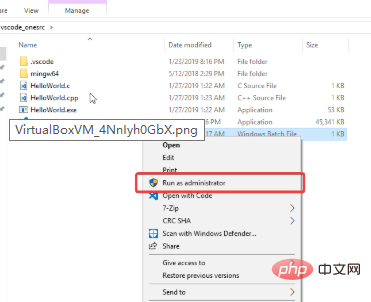
安装成功,显示如下:
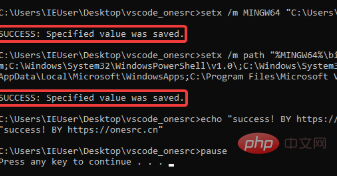
手动配置:
配置编译器:
用VS Code运行C/C++前,需要先能够在命令行编译C/C++。
这里我们需要用到GCC去编译。
下载地址:https://sourceforge.net/projects/mingw-w64/
MinGW-W64 GCC-8.1.0
x86_64-win32-seh
i686-win32-dwarf
64位电脑选择x86_64,32位选择i686。
下载解压完成后,添加系统变量 当前路径\mingw64\bin 到path里面。设置好变量后,重启电脑。在命令行中输入gcc 或者g++
如果显示如下界面:
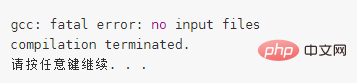
配置成功,进行下一步。
配置Json:
以下配置文件需要放在.vscode文件夹里面(注意有个点),如果工作目录为workSpace.需要将.vscode放在workSpace目录里面。
下面的C:\Users\15591\MyFile\Develop\mingw64\include(一共四个),需要换成你自己的gcc编译器安装路径,如果你的路径为C:mingw64\你可以换成C:mingw64include
c_cpp_properties.json
{
"configurations": [{
"name": "Win32",
"defines": [
"_DEBUG",
"UNICODE",
"_UNICODE"
],
"includePath": [
"${workspaceFolder}",
"C:\\Users\\15591\\MyFile\\Develop\\mingw64\\include"
],
"browse": {
"path": [
"${workspaceFolder}",
"C:\\Users\\15591\\MyFile\\Develop\\mingw64\\include"
],
"limitSymbolsToIncludedHeaders": true,
"databaseFilename": ""
},
"windowsSdkVersion": "10.0.17134.0",
"compilerPath": "C:\\Users\\15591\\MyFile\\Develop\\mingw64\\bin\\gcc.exe",
"cStandard": "c11",
"cppStandard": "c++17"
}],
"version": 4
}launch.json
{
"version": "0.2.0",
"configurations": [
{
"name": "(gdb) Launch", //配置名称;在启动配置下拉菜单中显示
"type": "cppdbg",
"request": "launch",
"program": "${fileDirname}/${fileBasenameNoExtension}.exe", // 将要进行调试的程序的路径
"args": [], //传入的参数
"stopAtEntry": false,
"cwd": "${workspaceFolder}",
"environment": [],
"externalConsole": true,
"internalConsoleOptions": "neverOpen",
// 如果不设为neverOpen,调试时会跳到“调试控制台”选项卡,你应该不需要对gdb手动输命令吧?
"MIMode": "gdb",
"miDebuggerPath": "C:\\Users\\15591\\MyFile\\Develop\\mingw64\\bin\\gdb.exe",
"setupCommands": [{
"description": "Enable pretty-printing for gdb",
"text": "-enable-pretty-printing",
"ignoreFailures": true
}],
"preLaunchTask": "CppCompile"
// 调试会话开始前执行的任务,一般为编译程序。与tasks.json的label相对应
}
]
}tasks.json
{
"version": "2.0.0",
"tasks": [{
"label": "CppCompile",
// 任务名称,与launch.json的preLaunchTask相对应
"command": "g++", // 要使用的编译器,我们主要针对cpp文件调试,亦可以改成其他的
"args": [
"${file}",
"-o", // 指定输出文件名,不加该参数则默认输出a.exe,Linux下默认a.out
"${fileDirname}/${fileBasenameNoExtension}.exe",
"-g", // 生成和调试有关的信息
"-Wall", // 开启额外警告
"-static-libgcc", // 静态链接
"-std=c++17" // C语言最新标准为c11,或根据自己的需要进行修改
], // 编译命令参数
"type": "shell", // 可以为shell或process,前者相当于先打开shell再输入命令,后者是直接运行命令
"group": {
"kind": "build",
"isDefault": true // 设为false可做到一个tasks.json配置多个编译指令,需要自己修改本文件,我这里不多提
},
"presentation": {
"echo": false,
"reveal": "always",
// 在“终端”中显示编译信息的策略,可以为always,silent,never。具体参见VSC的文档
"focus": false, // 设为true后可以使执行task时焦点聚集在终端,但对编译c和c++来说,设为true没有意义
"panel": "shared" // 不同的文件的编译信息共享一个终端面板
},
"problemMatcher": "$gcc"
}]
}settings.json
{
"workbench.colorTheme": "One Dark Pro",//主题One Dark Pro,如不需要删除本行
"git.enabled": false,//关闭git
"git.ignoreMissingGitWarning": true,//忽略git缺失警告
"terminal.integrated.rendererType": "dom",
"breadcrumbs.enabled": true,
"workbench.iconTheme": "material-icon-theme",//图标主题,如不需要删除本行
"files.defaultLanguage": "cpp", // ctrl+N新建文件后默认的语言
"editor.formatOnType": true, // 输入时就进行格式化,默认触发字符较少,分号可以触发
"editor.snippetSuggestions": "top", // snippets代码优先显示补全
"code-runner.runInTerminal": true, // 设置成false会在“输出”面板中输出,无法输入,建议设true
"code-runner.executorMap": {
"c": "cd $dir && gcc $fileName -o $fileNameWithoutExt.exe -Wall -g -Og -static-libgcc -std=c11
&& $dir$fileNameWithoutExt",
"cpp": "cd $dir && g++ $fileName -o $fileNameWithoutExt.exe -Wall -g -Og -static-libgcc -std=c++17
&& $dir$fileNameWithoutExt"
},
"code-runner.saveFileBeforeRun": true, // run code前保存
"code-runner.preserveFocus": false, // 若为false,run code后光标会聚焦到终端上。如果需要频繁输入数据可设为false
"code-runner.clearPreviousOutput": true, // 每次run code前清空属于code runner的终端消息
"code-runner.ignoreSelection": true,
}HelloWorld:
file->open folder->vscode_onesrc
找到并打开我们的文件夹vscode_onesrc,打开HelloWorld.c点击右上角的三角形,编译运行!
Hello World!
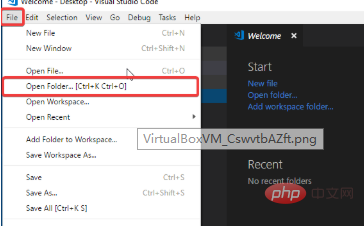
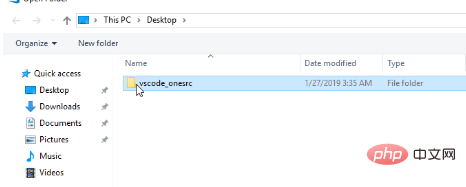
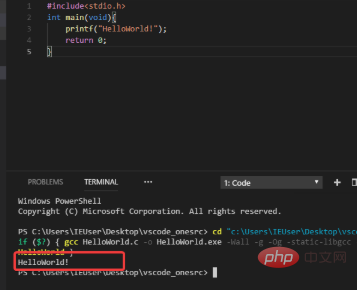
相关文章教程推荐:vscode教程
Atas ialah kandungan terperinci vscode配置编译运行c程序的环境. Untuk maklumat lanjut, sila ikut artikel berkaitan lain di laman web China PHP!
 vscode
vscode
 Bagaimana untuk menjalankan kod dengan vscode
Bagaimana untuk menjalankan kod dengan vscode
 Pengenalan kepada rangka kerja yang digunakan oleh vscode
Pengenalan kepada rangka kerja yang digunakan oleh vscode
 Bahasa apakah yang biasanya digunakan untuk menulis vscode?
Bahasa apakah yang biasanya digunakan untuk menulis vscode?
 Bahasa apa yang boleh ditulis vscode?
Bahasa apa yang boleh ditulis vscode?
 vscode kaedah tetapan Cina
vscode kaedah tetapan Cina
 Pengenalan kepada penggunaan vscode
Pengenalan kepada penggunaan vscode
 Perbezaan antara vscode dan visual studio
Perbezaan antara vscode dan visual studio




